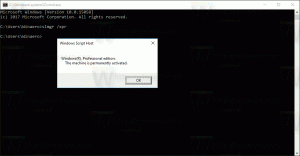Perkelkite laikrodį į užduočių juostos pabaigą sistemoje „Windows 10“.
Naudodama „Windows 10 Anniversary Update“, „Microsoft“ pakeitė užduočių juostą. Dabar užduočių juostos pabaigoje rodoma veiksmų centro piktograma ir prieš ją esantis laikrodis. Vartotojas negali pakeisti šių piktogramų padėties ar perkelti laikrodžio, net jei kairėje pusėje esančios piktogramos, pvz., garsumas, tinklas, yra kilnojamos. Nustatymų programoje nėra parinkties atkurti laikrodžio padėtį. Daugelis vartotojų nori perkelti laikrodį atgal į užduočių juostos pabaigą. Šiame straipsnyje pamatysime, kaip tai galima padaryti.
Nors nėra galimybės keisti užduočių juostos išvaizdą, yra trečiosios šalies programa, kuri perkelia laikrodį atgal į užduočių juostos pabaigą.
Perkelkite laikrodį į užduočių juostos pabaigą sistemoje „Windows 10“.
Yra atvirojo kodo programa, pavadinta „ClockPositionRighteousifier“. Pradėjus veikti, ji atlieka būtent tai, ko mums reikia. Jei negalite pakęsti dabartinės laikrodžio padėties ir veiksmų centro piktogramos užduočių juostos pabaigoje, atlikite šiuos veiksmus.
- Nukreipkite naršyklę į autoriaus „GitHub“.
Atsisiųskite „ClockPositionRighteousifier“.Ten rasite programos šaltinio kodą kartu su sukompiliuotais dvejetainiais failais.
- Atsisiųskite viską spustelėdami "Klonuoti arba atsisiųsti -> Atsisiųsti ZIP". Tada išpakuokite dvejetainius failus į bet kurį aplanką. Jūs gausite kažką panašaus:
- Jei naudojate 32 bitų Windows 10 versiją, eikite į aplanką CPR_x86.
Kitu atveju eikite į aplanką CPR_x64.Dešiniuoju pelės mygtuku spustelėkite failą ClockPositionRighteousifier.exe ir atidarykite jo ypatybes. Ypatybių lange pažymėkite „Atblokuoti“:
Pakartokite šį veiksmą su cprdll.dll.
Patarimas: pažiūrėkite, kaip tai padaryti Paketas atblokuoti iš interneto atsisiųstus failus sistemoje „Windows 10“..
- Kai tai bus padaryta, galite paleisti ClockPositionRighteousifier.exe. Data / laikas ir Veiksmų centro piktogramos bus pakeistos, o laikrodis judės į užduočių juostos pabaigą. Žiūrėkite žemiau esančias ekrano kopijas.
Prieš:
Po:
Šią nemokamą programą sukūrė gerai žinomos failų tvarkyklės DirectoryOpus autorius. Patikima ir neabejotinai naudinga tiems, kurie nepatenkinti vietoje laikrodžio kampe mato Veiksmų centro piktogramą.
Dar kartą paleiskite EXE, kad išeitumėte ir anuliuotumėte pakeitimus. Jei paleidus šį įrankį pakeisite užduočių juostos padėtį, iš naujo paleiskite Explorer.
Ką manote apie šį įsilaužimą? Ar manote, kad tai per daug, ar džiaugiatės, kad pagaliau galite perkelti piktogramą?